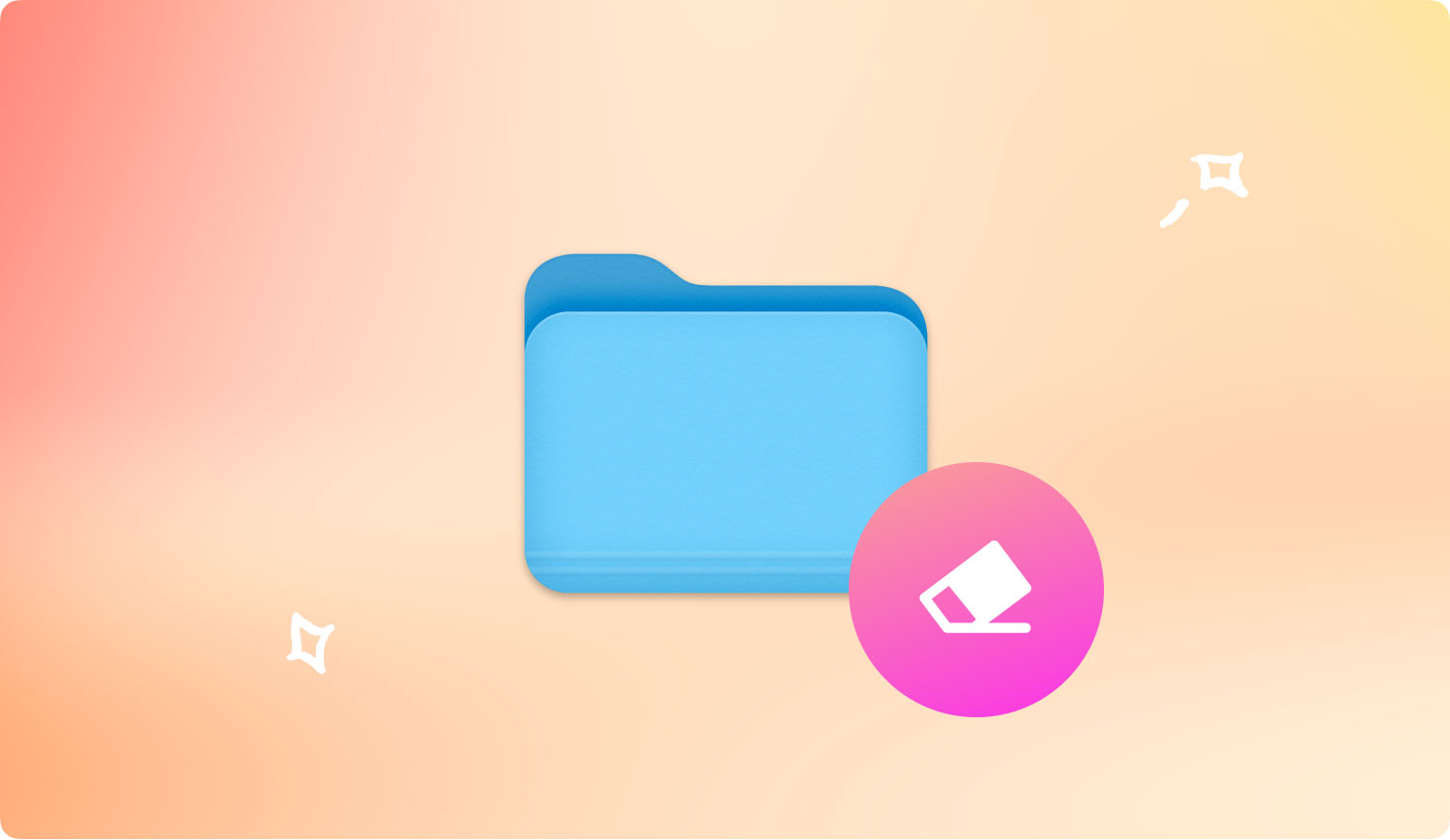Si vous cherchez des moyens comment supprimer en toute sécurité des fichiers sur Mac, alors ce poste est pour vous. Lisez la suite pour savoir comment vous pouvez le supprimer définitivement.
Personne n'aime que ses informations personnelles soient vues et consultées par quelqu'un d'autre. Cela envahit certainement notre vie privée et notre sécurité. Cependant, les données et autres fichiers sont facilement partagés publiquement et peuvent être volés à tout moment. C'est pourquoi nous utilisons beaucoup de protection sur nos appareils pour nous assurer que tout est intact et que rien n'est volé.
Une autre raison de supprimer définitivement les fichiers sur Mac, c'est si vous envisagez de le vendre à quelqu'un d'autre. Vous ne voudriez pas partager vos propres données personnelles avec quelqu'un que vous ne connaissez pas personnellement, n'est-ce pas ? Donc, avant de le mettre en vente, assurez-vous de supprimer complètement toutes les traces de fichiers à l'intérieur de l'appareil.
Partie 1. Comment supprimer en toute sécurité des fichiers sur Mac pour toujours via un outilPartie 2. Comment effacer manuellement des fichiers sur MacPartie 3. Supprimer en toute sécurité des fichiers sur El Capitan et supérieurPartie 4. Supprimer en toute sécurité des fichiers sur MacOS SierraPartie 5. Supprimer définitivement des fichiers pour les anciennes versions de MacOS
Partie 1. Comment supprimer en toute sécurité des fichiers sur Mac pour toujours via un outil
Il peut être redoutable de supprimer de temps en temps les fichiers de votre Mac. Le pire, c'est qu'il ne garantit même pas que les fichiers sont définitivement supprimés. C'est la partie la plus inquiétante en fait, la peur de le récupérer.
Nous vous donnerons la méthode la plus efficace pour sécuriser supprimer des fichiers sur Mac sans craindre de récupérer à nouveau les fichiers. Tout ce dont vous avez besoin est un programme qui fera la tâche pour vous en un rien de temps.
Téléchargez et installez TechyCub Mac Cleaner, qui supprimera définitivement tous les fichiers sans aucune trace. TechyCub Mac Cleaner possède de nombreuses fonctions qui vous aideront à vous débarrasser des fichiers vulnérables, à nettoyer les fichiers journaux, à accélérer les performances et à vous permettre de faire plus de choses.
1. lancement TechyCub Mac Cleaner
Mac Cleaner
Analysez votre Mac rapidement et nettoyez facilement les fichiers inutiles.
Vérifiez l'état principal de votre Mac, y compris l'utilisation du disque, l'état du processeur, l'utilisation de la mémoire, etc.
Accélérez votre Mac en quelques clics.
Téléchargement gratuit
2. Choisissez Junk Cleaner
3. Cliquez sur le bouton Numériser
4. Sélectionnez les fichiers que vous souhaitez supprimer
5. Cliquez sur Nettoyer et attendez que le processus soit terminé

Vous pouvez effectuer cette étape lorsque vous avez enregistré et utilisé des informations confidentielles qui devaient être supprimées juste après.
Lorsque vous supprimez des fichiers sur Mac et d'autres appareils iOS tels que les iPhones, les informations restent cachées sur le disque dur jusqu'à ce que les données soient écrasées. Cela signifie qu'ils ne sont pas complètement partis. Ces données peuvent même être prises contre vous au cas où elles pourraient être récupérées.
Cela signifie que vos informations personnelles sont susceptibles de vol d'identité.
Donc, y a-t-il un moyen de supprimer en toute sécurité des fichiers sur Mac pour toujours? Ne vous inquiétez pas, nous vous donnerons plus d'options sur la façon de supprimer en toute sécurité des fichiers sur Mac que personne ne peut encore récupérer, jamais !
Les étapes à suivre pour supprimer en toute sécurité des fichiers sur Mac sont basées sur différentes versions de Mac. Découvrez les étapes ci-dessous :
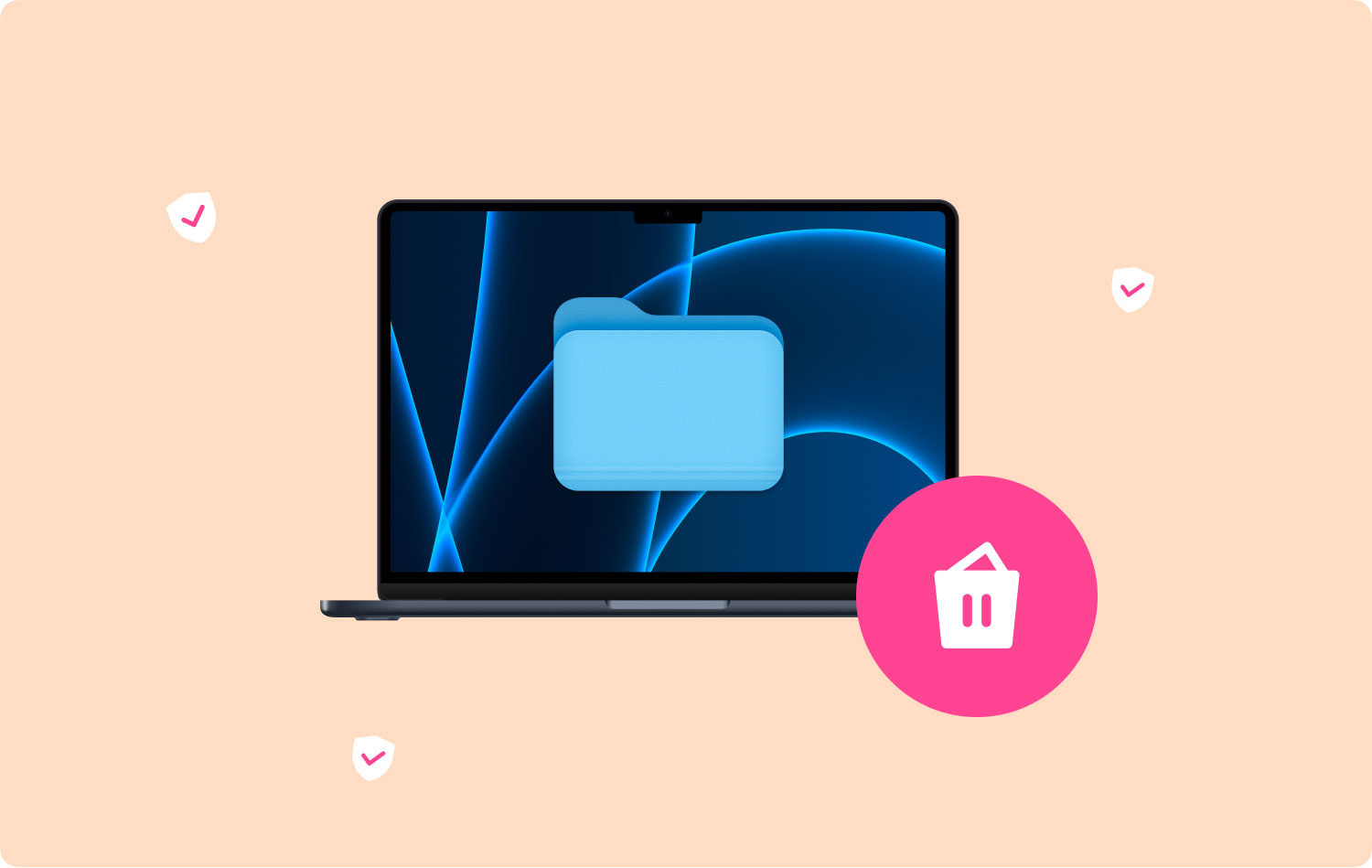
Partie 2. Comment effacer manuellement des fichiers sur Mac
C'est la méthode de base pour supprimer les fichiers de Mac. Vous pouvez le faire sur une base régulière ou hebdomadaire pour accélérer également les performances de Mac.
- Sur le clavier, maintenez enfoncée la touche 'Control'
- Cliquez sur l'icône 'Corbeille'
- Appuyez sur "Commande" sur OS X Yosemite/supérieur. Vous pouvez appuyer sur "Contrôle" ou "Option" à la place
- Cliquez sur "Sécuriser la corbeille vide"
Cependant, cela ne garantit pas que les fichiers ont disparu pour toujours. Bien sûr, il y aura des traces des codes qui peuvent encore être utilisés pour récupérer les informations.
Partie 3. Supprimer en toute sécurité des fichiers sur El Capitan et supérieur
Pour le Mac OS récent, il semblait que la corbeille avait été supprimée ou mieux encore "cachée". Suivez ces étapes pour lancer la corbeille et supprimer les fichiers importants.
- Ouvrir LaunchPad
- Ouvrir un autre dossier
- Recherchez et cliquez sur Terminal
- Tapez srm –v (ajoutez un espace après le v, srm signifie 'suppression sécurisée')
- Faites glisser puis déposez le ou les fichiers que vous souhaitez supprimer
Partie 4. Supprimer en toute sécurité des fichiers sur MacOS Sierra
Lorsque Apple a lancé MacOS Sierra, il a supprimé l'option de suppression sécurisée, le terminal et la corbeille. Au lieu de cela, vous devez installer un destructeur d'applications pour supprimer tous les fichiers. Il existe 2 options de déchiquetage populaires à l'achat qui suppriment efficacement les fichiers : Secure Delete - File Shredder et FileShredder qui se vendent tous les deux pour 4.99 $ à télécharger.
Vous pouvez les acheter et les télécharger sur l'AppStore ou vous pouvez trouver d'autres destructeurs d'applications qui, selon vous, pourraient supprimer tous les fichiers sur Mac de manière sûre et efficace.
Les gens LIRE AUSSI Raisons 17 pour lesquelles votre Mac tourne lentement! Comment accélérer votre Mac ?
Partie 5. Supprimer définitivement des fichiers pour les anciennes versions de MacOS
Pour les anciennes versions, il semble assez facile de supprimer des fichiers en toute sécurité sur Mac. Suivez simplement ces étapes :
- Ouvrir le menu du Finder
- Sélectionnez "Sécuriser la corbeille vider"
C'est ça! Cela détruira les fichiers avant qu'ils ne soient supprimés. N'oubliez pas que le "déchiquetage" signifie que les fichiers seront écrasés à l'aide d'un code aléatoire, de sorte que s'il est récupéré, les fichiers originaux ne seront pas décodés.

Dans la génération actuelle où les gadgets et les informations sont très pratiques, il est très important de garder vos fichiers personnels confidentiels et sécurisés. Mais bien sûr, nous ne pouvons pas le faire car le système ne nous permet pas de le faire à moins que les codes ne soient écrasés.
Nous pouvons supprimer manuellement les fichiers eux-mêmes de n'importe quel MacOS, mais ils sont toujours récupérables. Heureusement qu'il existe un programme fiable appelé TechyCub Mac Cleaner qui est un programme dédié avec différentes fonctionnalités.
Alors avez-vous des données vitales stockées sur votre Mac ? Utiliser TechyCub Mac Cleaner et supprimez en toute sécurité des fichiers sur Mac en un rien de temps et sans aucun stress !
Mac Cleaner
Analysez votre Mac rapidement et nettoyez facilement les fichiers inutiles.
Vérifiez l'état principal de votre Mac, y compris l'utilisation du disque, l'état du processeur, l'utilisation de la mémoire, etc.
Accélérez votre Mac en quelques clics.
Téléchargement gratuit